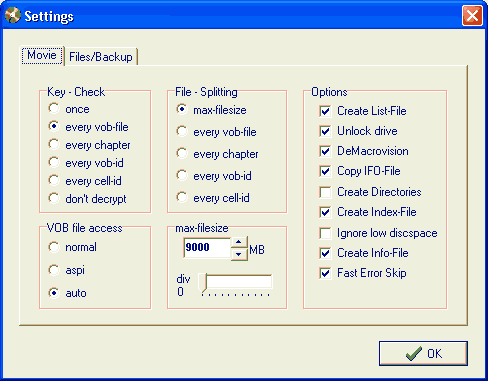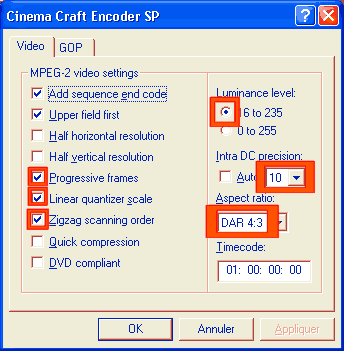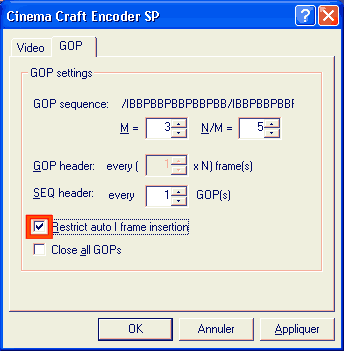|
Voici la méthode
qui donnera la meilleur qualité possible actuellement et avec un
temps de traitement extrêmement cours.
Elle est
dérivée de la méthode ultime (ambamo/eclipse et riri). Je ne
traite pas ici de la gestion de l'authoring et du chapitrage
I - La norme du
SVCD (SVCD 1.0) :
| Compression
vidéo |
Mpeg-2 |
| Temps
de lecture |
74
minutes ou 80 minutes |
| Résolution
en PAL |
352*288
- 352*576 - 480*576
25 images par secondes |
| Résolution
en NTSC |
352*240
- 352*480 - 480*480
29,97 images par secondes |
| Images
fixes |
352*288
ou 704*576 (PAL)
352*240 ou 705*480 (NTSC) |
| Audio |
Une
piste stéréo ou deux pistes mono |
| Compression
audio |
224
kb/s
Mpeg-1 layer 2
Échantillonnage à 44,1Khz |
| Débits
de données (bitrate) |
Débit
variable (0 à 2600kb/s) |
II -
Les logiciels :
- SmartRipper v2.41 pour
ripper les DVD sur le disque dur
- CCE2.50 pour
encoder le fichier AVS
- La librairie Mpeg2Dec.DLL
pour le resize de la vidéo
- GrapheEdit pour
l'encodage du son en mpa avec une source vob
- tmpgenc 2.53 muxer les fichiers vidéo et audio
en fichier
mpeg
- DVtool pour couper le
film
- Nero v5.5.3.5 pour graver
III - Le rippage
:
Insérer
le DVD et ouvrir le programme SmartRipper. Cliquer sur l'icône 'Movie'.
Choisir le film en général il est automatiquement sélectionné
(title
1, angle 1).
il
est important de faire se paramétrage pour ne sortir qu'un seul
fichier VOB sur le disque dur afin de pouvoir encoder la piste
audio avec tmpgenc. Il faudra également ne sélectionner que la
piste audio désirée.
Paramétrage
du setting de Smartripper, il est important de faire se paramétrage
pour ne sortir qu'un seul fichier VOB sur le disque dur.
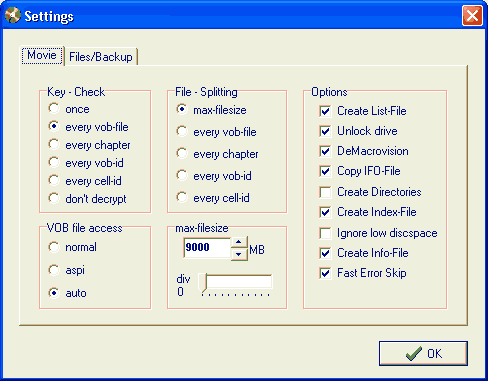
Il
est possible de choisir le nombre de fichier VOB en sortie, par
exemple un pour chaque chapitre ou un pour chaque fichier vob
original. Ou alors de spécifier la taille maxi d'un fichier en
sortie. Dans l'exemple ci-dessus, le fichier vob de sorti sera
limité à 9go. Donc il y aura un seul fichier lors du ripp d'un
DVD.
Attention
il est nécessaire de formater le DD en ntfs et d'avoir w2000 ou
WinXP pour pouvoir lire des fichiers de cette taille.
Choisir
le répertoire de destination et le nom du fichier :

Dans
l'onglet 'Stream Processing', vous pouvez choisir les différents
streams (vidéo, audio française, sous-titre français). Il faut
dans l'ordre :

-
Effectuer
la sélection none pour tous désélectionner
-
Choisir
le flux vidéo (0xE0) en direct stream copy
-
Choisir
le flux audio français (ici 0x81) et faire un remap en
'0x80' comme cela ce sera la première piste audio.
-
Éventuellement
choisir le sous-titre français 'nomal motion caption' avec un remap en
(0x20) (il s'agit des sous-titre français lorsque dans la
VF les personnages parlent en langues étrangères)
il
ne reste plus qu'a cliquer sur start.

Dans
certain cas il sera nécessaire de modifier les paramètres du 'settings',
cas rare ou les protections seraient délicates.
Au
final smartripper sortira un fichier vob contenant la vidéo, le fichier ac3 contenant la partie audio en dolby
digital française et les sous-titres.
IV -
Encodage de la piste audio :
Installation
:
Il
suffit de copier le répertoire contenant tous les fichiers dans le
chemin qui vous convient et de cliquer sur 'register.bat' pou
installer les filtres nécessaires.
Lancer
GrapheEdit, dan le menu 'fichier' choisir l'item 'Fichier Média de
rendu' :

Sélectionner le film '*.vob'
obtenu lors du rippage avec smartripper

A l'ouverture du fichier
'*.vob' GraphEdit choisi les boites afin de lire le fichier VOB, il
faut donc supprimer les boites inutiles. Il suffit de cliquer sur
une boite et d'appuyer sur la touche suppression. il est également
possible de modifier l'emplacement des boites, pour une meilleur
visibilité du montage.

Il faut ensuite insérer
de nouveaux filtre, dans le menu 'Graphe', choisir l'item 'Insérrer
des filtres' :

-
Sélectionner
'DirectShow Filters'
-
Ajouter les
filtres AudioGrab, ATIAudioMpegEncoder (ou un autre pour
l'encodage du son en mpa) et le filtre Dump
-
A la sélection
du filtre 'Dump', il faut choisir le répertoire et le
nom du fichier dans la fenêtre du requester.
-
Câbler
les modules en cliquant avec la souris

Vérifier le paramétrage
du décodeur audio et choisir le mode stéréo dolby surround.

Voila c'est terminer, il
ne reste plus qu'a cliquer sur 'Lecture' et attendre une dizaine de
minutes pour obtenir le fichier mpa.
V -
Préparation du script pour CCE 2.50 :
Installation
:
Il
faut installer le server avisynth, ceci est très simple, il
suffit de copier la librairie 'avisynth.dll' dans system ou
system32 et de mettre à jour la base de registre avec le srcipt 'install.reg'.
Ensuite il faut copier la librairie 'Mpeg2DEC.dll' dans un
répertoire quelconque.
Voici
le tableau des resizes pour CCE, tout est défini pour visualiser
la vidéo sur un écran au format 4/3.
|
Source
|
720 |
576 |
| Masquage |
3 |
3 |
| Format |
1,33:1 |
1,77:1 |
1,85:1 |
2,35:1 |
| 480*576 |
Crop(0,0,720,576) |
Crop(0,0,720,576) |
Crop(2,2,716,572) |
Crop(6,69,708,438) |
| BilinearResize(448,576) |
BilinearResize(480,576) |
BilinearResize(448,538) |
BilinearResize(448,312) |
| AddBorders(0,0,0,0) |
AddBorders(0,0,0,0) |
AddBorders(16,19,16,19) |
AddBorders(16,132,16,132) |
| 352*576 |
Crop(0,0,720,576) |
Crop(0,0,720,576) |
Crop(2,2,716,572) |
Crop(0,0,720,576) |
| BilinearResize(352,564) |
BilinearResize(352,564) |
BilinearResize(352,562) |
BilinearResize(352,422) |
| AddBorders(0,6,0,6) |
AddBorders(0,6,0,6) |
AddBorders(0,7,0,7) |
AddBorders(0,77,0,77) |
| 352*288 |
Crop(0,0,720,576) |
Crop(0,0,720,576) |
Crop(2,2,716,572) |
Crop(0,0,720,576) |
| BilinearResize(352,282) |
BilinearResize(352,282) |
BilinearResize(352,282) |
BilinearResize(352,212) |
| AddBorders(0,3,0,3) |
AddBorders(0,3,0,3) |
AddBorders(0,3,0,3) |
AddBorders(0,38,0,62) |
Le choix de la
résolution final sera fonction du bitrate moyen lors de
l'encodage avec CCE, voici les réglages que je préconise :
| Bitrate
moyen |
Durée
du film pour un CDR 80mn |
Résolution
conseillé |
Type
d'encodage |
| 800-1000 |
1h46mn
- 1h29mn |
352*288 |
mpeg2
VBR 3passes |
| 1000-1400 |
1h29mn
- 1h07mn |
352*576 |
mpeg2
VBR 3passes |
| 1400-1800 |
1h07mn
- 0h54mn |
480*576 |
mpeg2
VBR 2 passes |
| >
1800 |
0h54mn
- 0h40mn |
480*576 |
mpeg2
CBR ou mpeg2 VBR 1passe |
Voici un
exemple de script pour une vidéo au format 2:35 de deux heures
pour deux CDR de 80mn :
LoadPlugin("C:\Video\Encodeur\Mpeg2DEC.DLL")
mpeg2source("D:\masque\film.d2v")
Crop(6,69,708,438)
BilinearResize(448,312)
AddBorders(16,132,16,132)
resampleaudio(44100)
Ce script est
à taper avec le notepad et a sauvegarder dans le répertoire ou
est enregistrer le d2v sous le nom film.avs
La première
ligne indique le répertoire exact ou est enregistrer la librairie
'Mpeg2DEC.DLL'
la deuxième
ligne le répertoire et le nom exact de la vidéo à resizer (il
s'agit du fichier d2v obtenu avec smartripper).
La troisième
ligne permet de croper la vidéo (c'est à dire de supprimer les
bandes noires pour n'encoder que la partie utile de la vidéo
(gain en vitesse).
la quatrième
ligne permet de resizer le format de la vidéo, c'est à dire de
convertir un fichier 2:35 en format compatible 4:3. C'est ici
également que la résolution final de la vidéo sera défini.
la quatrième
ligne permet de rajouter les bandes noires eventuelles
la quatrième
ligne est indispensable pour éviter les plantages sur les
processeur AMD.
VI -
Encodage avec CCE 2.50 :
Dans
un premier temps il suffit de glisser l'icône du script AVS dans
la fenêtre de CCE. Si le script est correct le fichier doit
s'inscrire dans la fenêtre. En cas d'erreur dans le script ou de
fichier introuvable, il y aura plantage de CCE.

Paramétrage de CCE :

Ensuite cliquer deux fois sur le fichier dans la fenêtre de
CCE pour faire apparaître la fenêtre de configuration de
l'encodeur.
Décocher 'Audio file' et modifier éventuellement le nom des
fichiers et leurs emplacements.
Choisir la compression 'mpeg2' en mode 'multipass' et le nombre
de passe nécessaire défini avec le tableau du paragraphe
précédent.
Définir le bitrate moyen (fonction de la durée du film et du
nombre de CDR), il est possible d'utiliser la calculatrice
XvcdCalc pour définir ce bitrate. Fixer le bitrate mini et maxi,
ces valeur sont à définir selon les lecteurs DVD de salon. Car
selon les lecteurs de DVD si le bitrate descend trop bas ou monte
trop haut, il y a des risques de léger gel d'image.

Concernant le choix de 'Avg Bitrate' il faut utiliser la
calculatrice XvcdCalc.exe :

Dans cette exemple il faut reconduire la valeur
de 1222 dans le 'Avg Bitrate'
Réglage de la vidéo suivant les paramètres ci-dessous :
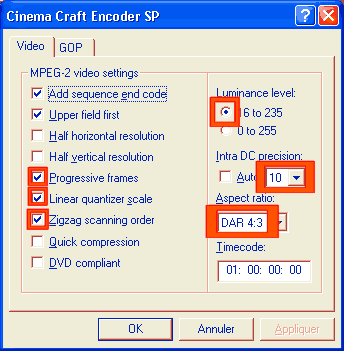 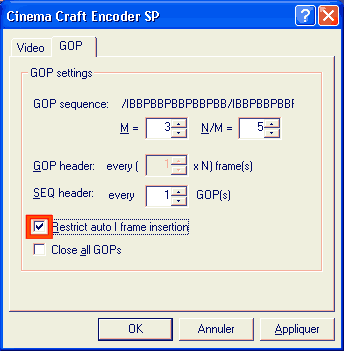
Réglage de la qualité optimum de l'encodeur :

Voila il ne reste plus qu'a démarrer l'encodage.
VII - Muxage de
la vidéo avec tmpgenc :
Dans le
'File', sélectionner l'item 'MpegTool' et choisir 'Simple
Multiplex'.
- Choisir
le type 'Mpeg2 Super VidéoCD (VBR)
- Sélectionner
le fichier vidéo encodé avec CCE (mpv)
- Sélectionner
le fichier audio encodé avec GraphEdit (mpa)
- Définir
le chemin et le nom du fichier de sortie et cliquer sur 'RUN'

VIII - Découpage de
la vidéo avec dvTool :
-
Lancer dvTool et choisir l'onglet 'File
processeur'
-
Choisir
'Split file' pour séparer en X morceaux le fichier vidéo
-
Sélectionner
la longueur du fichier en octet (le champs length)
-
770703360 octets pour les CDR 74mn
-
836763648 octets pour les CDR 80mn
-
Cliquer
sur le bouton 'Start', le programme va générer deux ou
trois fichiers avec l'extension .DVT. Le tramage bleu permet
de vérifier le nombre de fichier à générer et de suivre
l'évolution de l'opération.
-
Renommer
les fichiers .DVT en .MPG

Voila il ne reste plus qu'a
graver avec nero et le profile "SVCD"
|